Cu toții preferăm ca oamenii să trimită mesaje scurte prin iMessage sau WhatsApp sau un alt format civilizat care încurajează concizia, dar insistă pe e-mail. Dar dacă e-mailurile dvs. ar putea apărea pe ecranul de blocare al iPhone-ului și ar putea fi la fel de ușor de răspuns ca un iMessage. Dacă o configurați corect, aplicația obișnuită de e-mail iPhone poate face exact acest lucru, utilizând e-mailurile Push și VIP. Hai să aruncăm o privire.
Push și e-mail VIP
Astăzi vom folosi triumfurile gemene prin e-mail, care sunt VIP și Push. Push face ca orice e-mail nou să apară ca alertă în momentul în care este trimis, la fel ca un iMessage sau altă aplicație de mesaje. Și VIP se asigură că numai e-mailurile de la persoanele de contact selectate apar ca alerte. De exemplu, nu veți primi notificări pentru e-mailurile de la șeful dvs. sau pentru buletinul informativ respectiv de la care vă puteți dezabona (sfat profesional: dezabonați-vă cu ușurință de la e-mailuri folosind 3-D Touch)
Cu Push și VIP active, puteți chiar să răspundeți la acele e-mailuri exacte atingând ecranul lor de blocare alerte, deci nu va trebui niciodată să treceți prin căsuța de e-mail aglomerată doar pentru a găsi important comunicații. Să-l configurăm.
Cum se activează alertele prin e-mail push
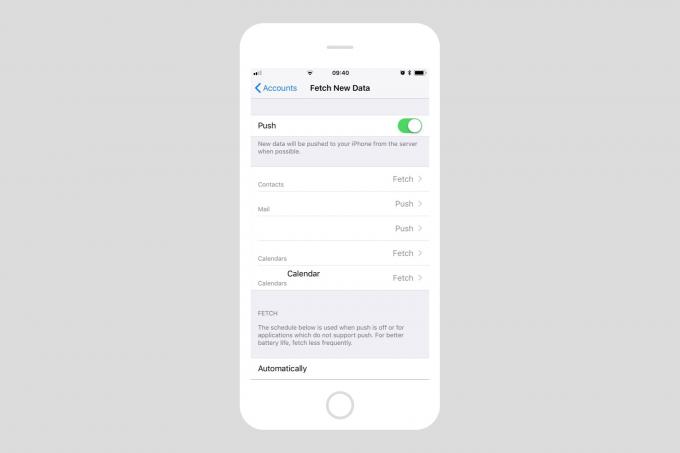
Foto: Cultul lui Mac
E-mailul poate ajunge în unul din cele două moduri: push sau preluare. Fetch vă verifică periodic serviciul de e-mail pentru a primi mesaje noi - o dată pe oră, de exemplu - și descarcă totul nou, dintr-o dată. Push funcționează ca iMessage. Mesajele noi sunt trimise pe iPhone imediat ce sunt primite de furnizorul dvs. de e-mail (Gmail, de exemplu). Activarea push pe iPhone sau iPad este ușoară. Doar îndreptați-vă spre Setări> Conturi și parole> Preluare date noi, și porniți butoanele mari marcate Apăsați. Mai jos veți vedea o listă a diferitelor servicii de e-mail și servicii legate de e-mail (calendare, agende).
Verificați serviciul de e-mail preferat în listă și asigurați-vă că este setat și la Apăsați. Este posibil ca un serviciu individual să fie setat la Preluare, chiar dacă comutatorul principal este setat să apese. Acest lucru vă permite (posibil) să economisiți durata de viață a bateriei, verificând mai rar serviciul puțin utilizat. Probabil că nu este nevoie să vă sincronizați contactele instantaneu, de exemplu.
Serviciul dvs. de poștă electronică vă poate permite, de asemenea, să alegeți care dintre cutiile poștale sunt împinse. Dacă aceasta este o opțiune, va apărea atunci când atingeți serviciul respectiv din această listă. Un bun punct de pornire este să aveți setat căsuța de e-mail numai pentru a împinge.
Asta e. Acum, orice e-mailuri noi vor apărea imediat. Totuși, dacă primiți multe e-mailuri, va deveni destul de enervant, destul de rapid. Așadar, permiteți filtrarea acelor e-mailuri, astfel încât să vedeți doar cele importante.
Cum se utilizează e-mailul VIP
VIP este o caracteristică îngrijită și destul de profundă pe Mac și iOS. Puteți adăuga oricare dintre persoanele de contact la lista VIP și apoi setați alerte speciale numai pentru persoanele din lista respectivă. De exemplu, puteți dezactiva toate alertele pentru e-mail, dar aveți notificări pe ecranul de blocare pentru VIP-uri. Combinat cu push, acest lucru înseamnă că veți vedea numai alerte de la persoanele la care vă interesează.
Cum să configurați alerte VIP pe iPhone
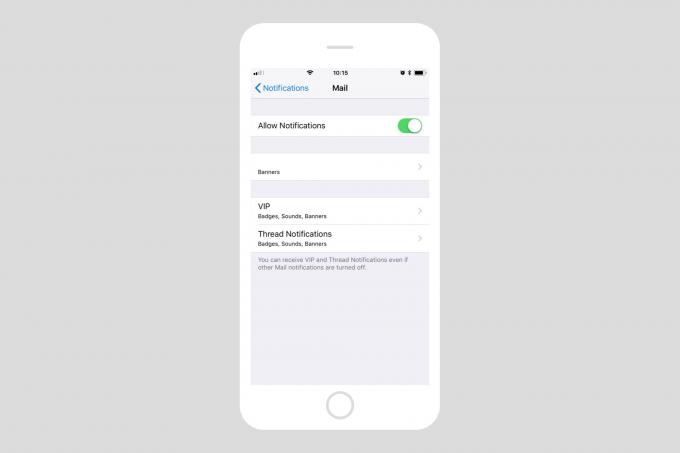
Foto: Cultul lui Mac
Mai întâi, vom configura alertele VIP și vom dezactiva alertele obișnuite. Mergeți spre Setări> Notificări> Mail. Aici ar trebui să setați ansamblul Permiteți notificări schimba cu Pe, și apoi ajustați-le în mod automat. Am setat să afișeze bannere silențioase pentru toate e-mailurile, așa că pot vedea notificări de e-mail noi când îmi folosesc iPhone-ul, dar am doar Afișați pe ecranul de blocare și Sunete activat pentru VIP.
Cu această configurare, voi primi o alertă pe ecranul de blocare ori de câte ori unul dintre contactele mele VIP îmi trimite un e-mail.
Cum se adaugă un contact pe lista VIP
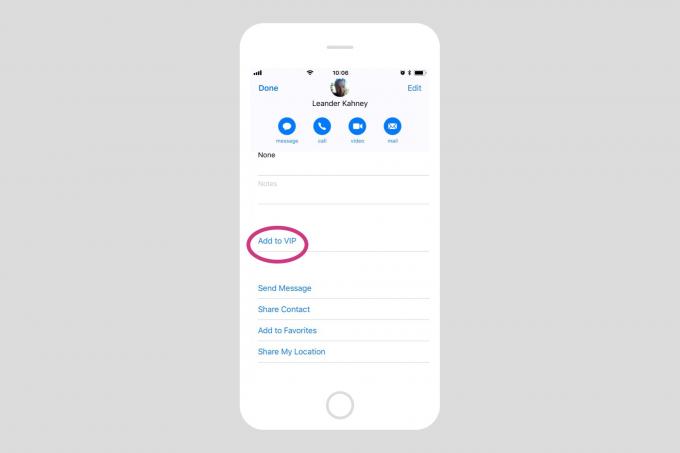
Foto: Cultul lui Mac
Există mai multe moduri de a adăuga un contact la lista dvs. VIP, dar majoritatea funcționează în același mod - folosind cardul lor de contact. De exemplu, deschideți aplicația Mail, apoi atingeți un e-mail de la acea persoană. Apoi, în partea de sus a e-mailului, apăsați pe numele lor (în Din: camp). Aceasta va afișa cardul lor de contact. Derulați în jos până când vedeți Adaugă la VIP și atingeți butonul. Contactul se află acum în lista dvs. VIP și veți primi notificări în momentul în care vă vor trimite prin e-mail.
Cu această configurare ușoară, nu trebuie să pierdeți niciodată un alt e-mail important, iar e-mailul poate deveni la fel de convenabil ca orice alt serviciu de mesagerie. Și există un alt avantaj în a vă trimite toate e-mailurile importante - nu trebuie să vă deranjați niciodată să vă vizitați chiar căsuța de e-mail. O poți lăsa să se dezlănțuie în pace, la fel ca. Cultul lui MacDragă lider Leander Kahney.

